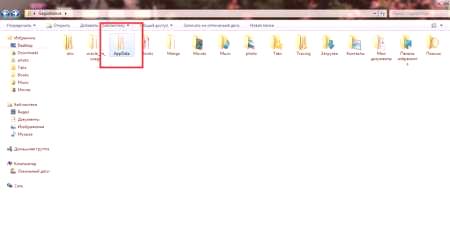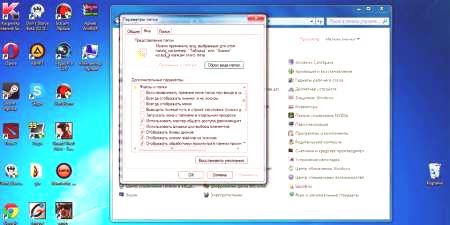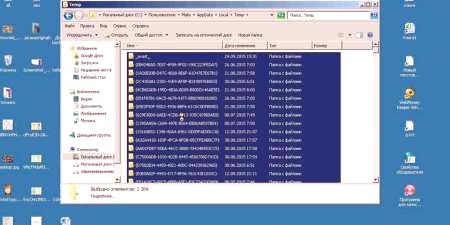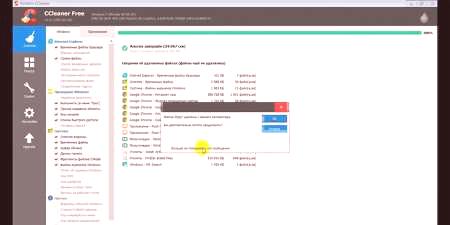Appdata är vad mappen är, vad den behövs för och vad den har, hur man hittar den på Windows, vad man ska göra om den tar mycket plats
Innehåll
Erfaren användare rekommenderas intedu måste ta bort något från dina Windows-systemmappar eftersom viktiga filer lagras där.Applikationsdata är ett speciellt avsnitt som är dold för ägaren av PC: n, men en del av informationen i den tar bara ut plats och har inte viktiga funktioner, så du måste veta hur du kommer åt den här katalogen och rensar den från "skräp".Här är några sätt att analysera den här mappen, vad som ska tas bort och hur man gör det.
Vilket är lagrat i mappen Appdata.Den dolda mappen Appdata innehåller personlig information för alla användare som är inloggade på den här datorn.Den lagrar dokumentationen skapad av PC-programvaran, utvecklarna har gjort den dold.ЇЇ filer bör inte vara av intresse för den genomsnittliga användaren.Ja, åtminstone, säger skaparna av Windows.I verkligheten visar användningen av systemetatt med tiden samlas mycket data och de tar plats på hårddisken.Detta märks särskilt när du använder en SSD som inte har en stor mängd minne.Vissa filer kommer dock inte att användas alls.Data lagras i följande mappar:
- Lokal;
- LocalLow;
- Roaming.
Vad som krävs
Windows skriver till AppData filerna för program som är installerade på datorn: cache, konfigurationsdokument, tillfälliga filer, applikationsloggar, lagrade konversationer etc.Programvaran på din dator har en personlig mapp för lagring av data, detta gäller både antivirus, skrivare och spel.Till exempel lagrar webbläsare profildata i AppData som innehåller kakor, cache, tillägg och surfhistorik.
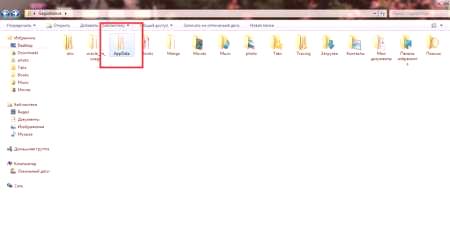
Hur man hittar Appdata på Windows
Standardmappen är dold för användaren (även med administratörsbehörigheter), gjort medatt den vanliga användaren inte behöver ta bort något från den här katalogen.Vissa program stöder inte import- och exportfunktionen för inställningar, projekt och andra inställningar om du installerar om Windows.Om du kopierar den här mappen och efter att ha installerat om operativsystemet, kopiera den, är det lättare att föra programmen till föregående tillstånd.För att göra detta måste du veta hur du hittar AppData.Det finns två sätt att göra detta:
- med hjälp av kommandoraden;
- ändrar visningen av innehåll och synliggör dolda kataloger.
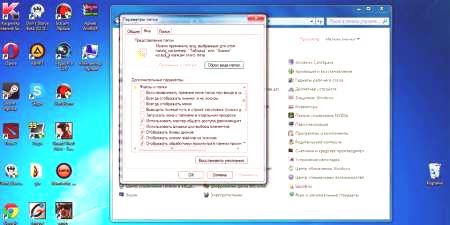
Plats på systemet
Det finns en väg genomkatalogen som leder till AppData.För att göra detta måste du göra följande:
- Öppna Min dator.
- Gå till Drive C.
- Hitta användarkatalogen eller användarkatalogen.
- Klicka på lämpligt användarnamn.
- Här är den älskade fadern.
Det finns ett annat sätt att hjälpa dig att snabbt navigera till en katalog utan att behöva synliggöra den.Du kan använda följande instruktion:
- Klicka på genvägen "Start".
- Hitta alternativet Kör.
- Skriv följande kommando% appdata% i raden.
- Klicka på OK - du kommer att gå till underkategorin Roaming.Gå bara upp en nivå och komma in i AppData.
Hur man skapar en dold mapp
Att komma till standardvägen till AppData-katalogen fungerar om du aktiverar visning av osynliga kataloger.Detta är en systeminställning som enkelt kan ändras i Windows 10 med följande algoritm:
- Öppna valfri mapp i Explorer.
- Hitta fliken Visa i toppmenyn.
- I tilläggsmenyn till höger finns ett avsnitt som heter "Alternativ".
- Klicka på den och klicka på Ändra mapp- och sökinställningar.
- Ett ytterligare fönster öppnas, klicka på fliken Visa.
- Rulla nedåt, du måste aktivera alternativet "Visa dolda filer, mappar och skivor".
Om en annan version av operativsystemet (7 eller 8) är installerad kan du ändra inställningarna med följande algoritm:
- Öppna Kontrollpanelen.
- Gå till menynDesign och personalisering.
- Klicka på mappalternativen.
- Klicka här på fliken Visa.
- Rulla ner alternativlistan och markera kryssrutan "Visa dolda filer, mappar och enheter".
Systemmappstruktur
När du arbetar med AppData är det viktigt att komma ihåg att varje användare som har loggat in på sin dator har en separat mapp.Att ändra en användare gäller inte användare B. När du navigerar till en katalog ser du tre mappar som diskuterats tidigare:
- Lokal;
- LocalLow;
- Roaming.
Lokal katalog
Detta är den första katalogen som finns i AppData.Den lagrar filer och data av en lokal typ och kan inte kopieras eller överföras med användarens profil.Till exempel kan du hitta nedladdade filer som inte specificerade en specifik plats eller sparade spel.Som regel har den den största mängden utrymme på hårddisken.
Här är en katalog som heter Microsoft, som lagrar all aktivitet i Windows-operativsystemet.Local innehåller en katalog med tillfälliga filer som behövs för att påskynda nedladdningen av spel och spel skapade medan du arbetar med dem.Den heter mappen Temp.Katalogens innehåll växer ständigt och med tiden tar det mycket utrymme.Detta är en av de typer av information som säkert kan tas bort från operativsystemet.
Roaming-mapp
Filer från den här mappen kan flyttas utan problem vid behov.Till exempel har du bestämtinstallera om operativsystemet.Kopiera data till flyttbart media, och kopiera Roaming på plats efter installationen.Detta hjälper till att behålla dina personliga inställningar i sin ursprungliga form.Den lagrar information från onlineguider, bokmärken som sparats av människor.
LocalLow-katalog
Den här katalogen liknar Local men samlar in information från webbläsaren eller systemet när användaren är i säkert läge.Katalogen synkroniseras inte med andra konton på datorn.
Skanna en struktur med WinDirStat
Detta är ett freeware-program som används för att analysera, visa aktuell statistik om hårddiskutrymmet, hur många filer eller mappar som tar plats.WinDirStat-verktyget kommer också att kontrolleras av AppData, om så önskas kan det rengöras från onödiga kataloger, mappar och filer på hårddisken.Programmet ger ett detaljerat schema och detaljer om var, vilka dokument på din hårddisk som sker.

Vad man ska göra om Appdata-mappen tar mycket plats
Information samlas över tid, särskilt om det har gått lång tid sedan den senaste ominstallationen av Windows.Systemet är inte utformat för att automatiskt rengöra AppData, så användaren kan minska volymen manuellt.Det första alternativet är att rensa tillfälliga filer.Om så önskas kan du ta bort allt innehåll i Temp-mappen, som inte har några viktiga systemdata.Specialiserade program, som Ccleaner, kan också hjälpa till med rengöring.
Det är inte nödvändigt att rengöra AppData, det är enkeltför att flytta från systemdisken, som alltid ska ha ett ledigt utrymme.Detta gäller särskilt om du använder en SSD.Använd följande instruktion för dessa ändamål:
- Skapa en mapp med samma namn (D) på en annan disk, skapa motsvarande undermappar (LocalLow, Roaming, Local).Flytta innehållet till lämpliga kataloger separat.
- Om du får ett meddelande om att filen inte kopierar hoppar du bara över det.Detta indikerar att programmet för närvarande körs och använder detta dokument.
- Starta Run-funktionen med hjälp av tangentkombinationen Win + R.Skriv "regedit" i raden utan citat.
- Fönstret Registerredigerare öppnas.Du måste hitta ett avsnitt som heter "HKEY_CURRENT_USER", öppna det och gå till "Programvara" och sedan "Microsoft".Klicka sedan på "Windows" -katalogen, sedan "CurrentVersion", gå till "Explorer".Du behöver kategorin Shell-mappar här.
- Sök igenom sökningen alla rader som innehåller "AppData", ändra startadressen till D: /AppData.
- Starta om datorn.
Kan jag ta bort
om du följde instruktionerna ovan (ändrat AppData-layout), måste du ta bort den från C.I andra fall kommer det att misslyckas helt och bör inte raderas.Den lagrar data om de program du arbetar med som kommer att komma i konflikt när du försöker ta bort dem.Om du tar bort mappen helt kommer Windows att fortsätta att köra, det kommer inte att finnas några kritiska fel, men applikationer och program kommer antingen att börja med standardinställningarna eller kommer inte att starta alls.
Hur man rensar Appdata
Delvis radering av vissa kataloger är tillåten, men systemet tillåter inte alltid drift.Detta beror på att applikationen för närvarande är aktiv eller i bakgrunden.Vanligtvis körs en Updater-process som söker efter uppdateringar för en specifik applikation, laddar ner den och installerar den.För att radera filen du behöver:
- Tryck på Ctrl + Alt + Del (win 10 stöder Ctrl + Shift + Esc).
- Starta Aktivitetshanteraren och öppna fliken Processer.
- Hitta namnet på processen som matchar filnamnet.
- Högerklicka på raden och välj "Avsluta process".
- Du kan sedan ta bort mappen från Appdata.
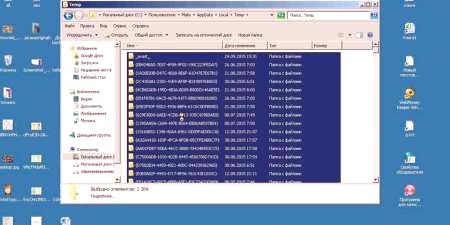
Inbyggt Windows 10 Disk Cleanup Utility
Använd standardoperativsystemverktyget för att ändra systeminställningarna och inte leta efter dolda kataloger.Windows 10 kan självrensa tillfälliga dokument från Temp-mappen.För att göra detta, använd följande instruktion:
- Högerklicka på Start-menyn.
- Klicka på "System" -raden.
- Till vänster klickar du på raden "Lagring".
- Till höger visas en lista över partitioner på hårddisken.Klicka på volymetiketten C.
- Systemet kommer att göra en analys för att visa hur mycket utrymme som upptas av olika applikationer.Hitta raden med namnet "Tillfälliga filer" och klicka på den.
- En ny dialogruta öppnas där listorna visasdokument från den här katalogen.
- Markera rutorna och klicka på knappen Radera filer.
Radera tillfälliga filer med TEMP-förlängning manuellt
Skräp från programvara ackumuleras och "blåser upp" AppData-volymen.Det rekommenderas att du regelbundet rengör den här katalogen för att öka mängden ledigt utrymme på systemdisken.För att komma till Temp är det inte nödvändigt att göra AppData synlig, du kan använda specialkommandon genom webbläsarfältet.Du kan fortsätta på följande sätt:
- Starta Internet Explorer och skriv i adressfältet "shell: history" (utan citat).Du kommer omedelbart att omdirigeras till mappen Internet Explorer History (alias Edge i Windows 10-version).
- Shell: cache-kommandot öppnar en katalog med ett offline klippbord.
- Shell: cookies-kommandot öppnar cookies-data (Ckookie).
- Om du skriver "shell: sendto" har du möjlighet att lägga till, ta bort genvägar från "Skicka" -menyn.
Använda CCleaner
Att ta bort objekt från Appdata för att förbättra datorns prestanda kan göras med speciell programvara.CCleaner hjälper till att avinstallera program, rensar registret för skadade och föråldrade filer, hjälper till att frigöra diskutrymme C. Detta eliminerar behovet av att manuellt kontrollera kataloginnehållet.För att utföra proceduren måste du:
- Ladda ner CCleaner.Det distribueras gratis, så du behöver inte skicka någon SMS-bekräftelse på nedladdningen.
- Körverktyg, ge det tid att skanna systemet.
- Gå till avsnittet "Rensning" där katalogerna för analys visas.
- Programmet kommer att kontrollera vilka filer som kan tas bort för att inte skada Windows.För att göra detta, klicka på knappen "Analys".
- Information visas om hur många megabyte i en mapp den har.
- Du kan göra en selektiv rengöring genom att markera rutorna bredvid de dokument som krävs.
- Det tar lite tid för programmet att ta bort "skräpet" från systemdisken, och sedan kan du avsluta.
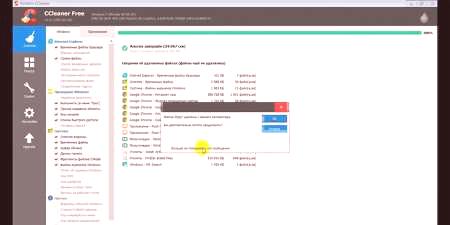
Video